Notice HP HD 2300, HP HD 3300, HP HD-2200
Liens commerciaux

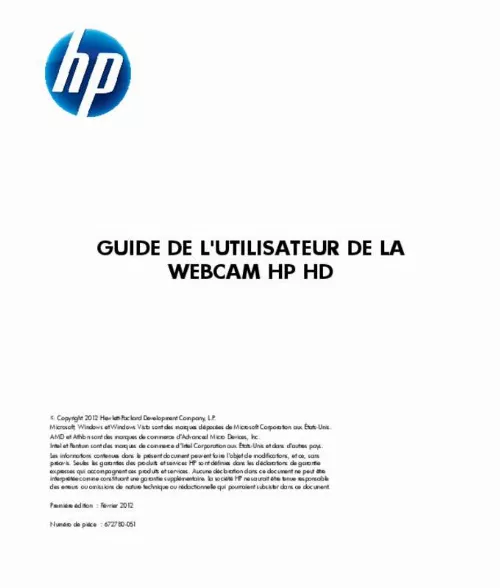
Extrait du mode d'emploi HP HD 2300
Les instructions détaillées pour l'utilisation figurent dans le Guide de l'utilisateur.
Télécharger cette image sur Facebook – permet de vous connecter à Facebook et de télécharger le fichier image. Supprimer cette image – permet de supprimer le fichier image actuel, puis de revenir à la fenêtre principale. 6 Pour capturer plusieurs photos fixes l'une à la suite de l'autre, cliquez sur Rafale. La fenêtre d'aperçu fournit un compte à rebours jusqu'à la capture, puis la webcam commence la prise d'images en rafale. Vous pouvez enregistrer l'image, la télécharger sur Facebook ou la supprimer à l'aide des boutons suivants : Enregistrer ces images dans un fichier – permet de rechercher un dossier et d'enregistrer les fichiers image. Télécharger ces images sur Facebook – permet de vous connecter à Facebook et de télécharger les fichiers image. Supprimer ces images – permet de supprimer les fichiers image actuels, puis de revenir à la fenêtre principale. dépannage Problème La vidéo est instable. Solution De nombreux facteurs peuvent affecter la qualité de la vidéo, notamment l'éclairage ambiant, la vitesse du processeur et la mémoire de votre ordinateur, ainsi que le débit de la connexion Internet. Si la vidéo est instable, essayez un paramètre de résolution plus faible. Pour modifier la résolution : 1 2 3 Double-cliquez sur l'icône Centre de contrôle de la webcam HP Cliquez sur Enregistrer une vidéo ou des photos sur le bureau Windows. , puis cliquez sur Paramètres. Sélectionnez une valeur inférieure dans la liste Résolution. Double-cliquez sur l'icône Centre de contrôle de la webcam HP Cliquez sur Enregistrer une vidéo ou des photos. Réglez le paramètre Fréquence du courant (anti scintillement) sur la valeur appropriée selon votre emplacement : 60 Hz ou 50 Hz. 1 2 3 Si vous avez déjà configuré tous vos programmes de messagerie instantanée, sélectionnez un autre périphérique vidéo dans le programme que vous utilisez. Pour plus d'informations, reportez-vous à la documentation de votre application. guide de l'utilisateur de la webcam HP HD 7 Problème Les boutons de la webcam ne fonctionnent pas correctement. J'entends un écho ou un effet de retour dans les haut-parleurs. Solution Recherchez l'icône HP Button Manager dans la zone de notification, à l'extrémité droite de la barre des tâches. [...] Présélectionner l'heure d'enregistrement – cochez cette case pour définir la durée d'enregistrement d'une vidéo avec la webcam. Durée de la vidéo – sélectionnez la durée (en minutes) d'enregistrement de vos vidéos avec la webcam. Vous devez cocher la case Présélectionner l'heure d'enregistrement pour activer le champ Durée de la vidéo. paramètres d'image Chemin d'accès à l'image – le chemin d'accès à l'emplacement de stockage de vos images. Vous pouvez utiliser l'emplacement par défaut ou naviguer vers un autre emplacement. Nombre d'images en rafale – sélectionnez le nombre d'images fixes à capturer au cours d'une opération « Rafale ». Chaque rafale peut contenir de 2 à 9 images. Intervalle entre deux images en rafale – sélectionnez le temps écoulé entre chaque prise d'image dans une opération « Rafale ». Paramètres Facebook – entrez les informations d'identification de votre compte Facebook. Cliquez sur le bouton Paramètres avancés pour accéder aux paramètres Windows standard pour la webcam et configurer divers paramètres vidéo comme la luminosité, le contraste, la teinte et la fréquence. REMARQUE : Dans les Paramètres avancés, assurez-vous que la Fréquence du courant (anti scintillement) est conforme aux normes de votre pays. Les paramètres disponibles sont 50 Hz ou 60 Hz. Si ce paramètre n'est pas correctement défini, des lignes peuvent venir brouiller l'image. 4 Pour commencer à enregistrer la vidéo tout en l'affichant à l'écran, cliquez sur Enregistrer une vidéo. Après l'enregistrement d'une vidéo, la fenêtre de capture s'affiche. Vous pouvez enregistrer la vidéo, la télécharger sur Facebook ou la supprimer à l'aide des boutons suivants : Enregistrer cette vidéo dans un fichier – permet de rechercher un dossier et d'enregistrer le fichier vidéo. Télécharger cette vidéo sur Facebook – permet de vous connecter à Facebook et de télécharger le fichier vidéo. Supprimer cette vidéo – permet de supprimer le fichier vidéo actuel, puis de revenir à la fenêtre principale. 5 Pour capturer des photos fixes , cliquez sur Instantané. La fenêtre d'aperçu fournit un compte à rebours jusqu'à la capture, puis la webcam prend une seule image. [...]..
Téléchargez votre notice ! Téléchargement gratuit et sans inscription de tous types de documents pour mieux utiliser votre webcam HP HD 2300 : mode d'emploi, notice d'utilisation, manuel d'instruction. Cette notice a été ajoutée le Vendredi 6 Juin 2013.


